Elasticsearchは、Apache Luceneに基づくオープンソースの検索エンジンであり、テキストデータ、数値データ、地理データなど、さまざまなタイプの構造化データと非構造化データの全文検索を可能にします。検索エンジンは非常に高速に動作し、大量のデータ(ビッグデータ)の検索に使用でき、高可用性のための分散アーキテクチャをサポートします。 KibanaおよびLogstashとともに、ElasticsearchはElasticStackを形成します。
Elasticsearchを選ぶ理由
- 導入が簡単(最小限の構成)
- 垂直方向と水平方向に拡大縮小します
- 使いやすいAPI
- 最も人気のあるプログラミング/スクリプト言語のモジュール
- 優れたオンラインドキュメント
- 無料
Ubuntu20.04LTSにElasticSearchをインストールする手順
1。コマンドターミナルを開く
CLI Ubuntuサーバーを使用している場合は、既にターミナルを使用していますが、GUIユーザーはキーボードショートカットを使用してターミナルを開くことができます– CTRL + ALT+T。
2。 Javaのインストール–Ubuntu20.04でのOpenJDK
ElasticSearchを正しく動作させるにはJavaをインストールする必要があり、Ubuntuにインストールするには、1つのコマンドを使用するだけです。 Javaはすでに公式リポジトリにあるので、実行します
sudo apt install default-jdk
インストールが完了したら、Javaのバージョンを確認してください-
java --version
私たちの場合、それはOpenJDK11でした
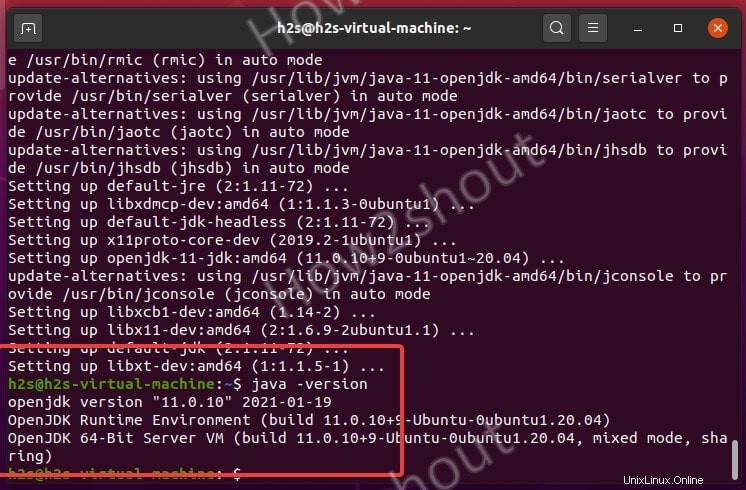
3。 ElasticsearchGPGキーを追加する
Elasticsearchリポジトリから取得するパッケージが本物のソースからのものであり、そのために生成された公開鍵によって署名されていることを確認するには、ElasticsearchGPG鍵を追加します。
sudo apt-get install apt-transport-https
wget -qO - https://artifacts.elastic.co/GPG-KEY-elasticsearch | sudo apt-key add -
4。 ElasticsearchDebianリポジトリを追加する
UbuntuはDebianベースのLinuxであるため、ElasticSearchの公式リポジトリを追加して、そのためのDebianパッケージをダウンロードできます。
sudo sh -c 'echo "deb https://artifacts.elastic.co/packages/7.x/apt stable main" > /etc/apt/sources.list.d/elastic-7.x.list'
5。システムアップデートを実行する
リポジトリキャッシュをフラッシュして再構築し、システムが新しく追加されたリポジトリでダウンロード可能なパッケージを認識できるようにします。
sudo apt update
6。 Ubuntu20.04LTSにElasticsearchをインストールするコマンド
最後に、コマンドターミナルを使用してUbuntu20.04LTSサーバーまたはデスクトップでElasticSearchをセットアップするために必要なパッケージをダウンロードするコマンドを次に示します。
sudo apt install elasticsearch
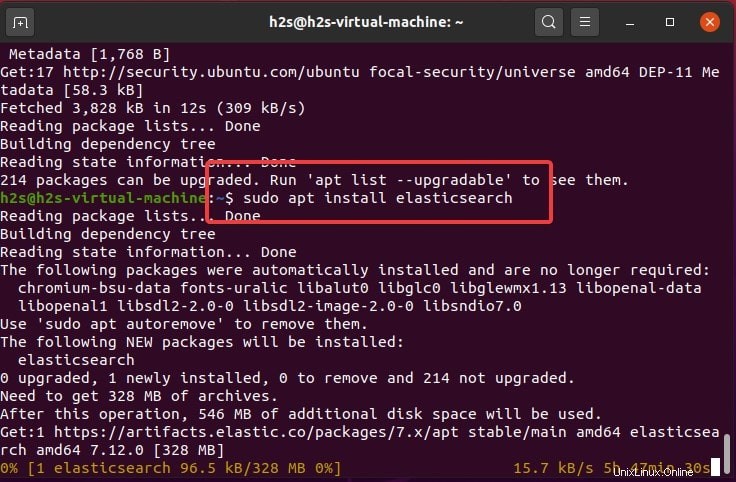
7。 Elasticsearchサービスを有効にして開始する
インストールが完了したら、サービスを有効にして、システムの起動時に自動的に開始します。
有効にする
sudo systemctl daemon-reload
sudo systemctl enable elasticsearch
開始
sudo systemctl start elasticsearch
ステータスを確認する
sudo systemctl status elasticsearch
注 –将来、同じサービスを停止するには、次を使用できます:
sudo systemctl stop elasticsearch
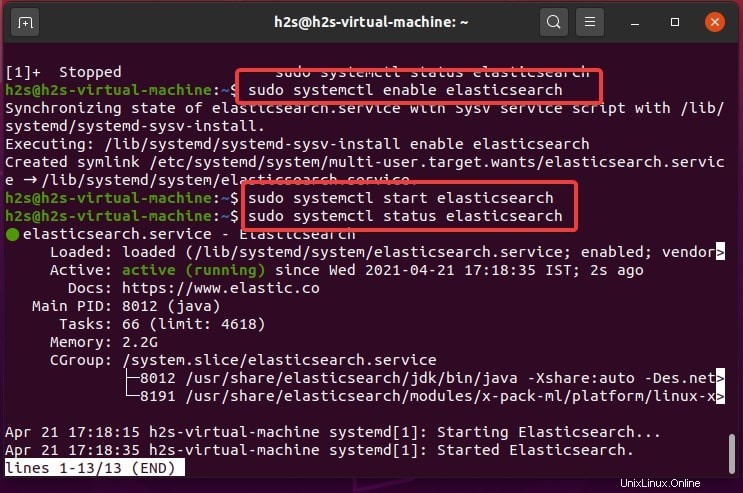
8。 Elasticsearchが正しく機能していることを確認します
これで、ElasticSearchのシステムですべてが稼働しているので、正常に機能しているかどうかを確認します。したがって、テストにはCURLを使用します。
sudo apt-get install curl
次に、ポート番号9200でHTTPリクエストを送信してElasticsearchをテストします
curl -X GET "localhost:9200/"
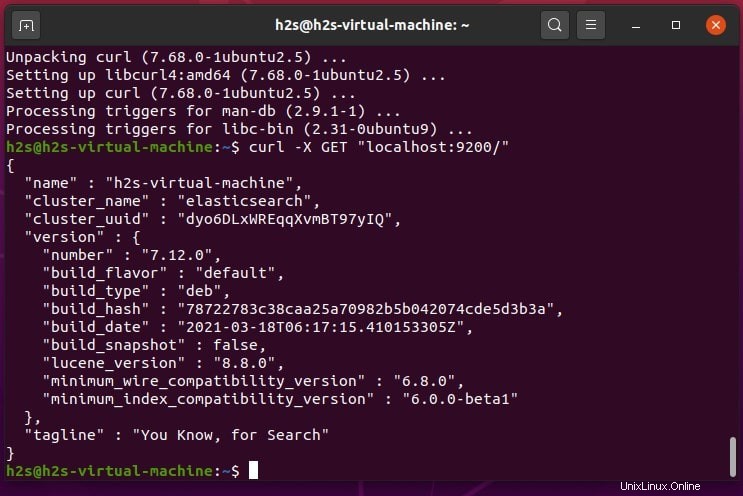
アンインストール(オプション)
将来、Ubuntu LinuxからElasticSearchを削除する場合は、以下のコマンドを使用して削除します。
sudo apt-get --purge autoremove elasticsearch
システムから完全に削除するには、次のコマンドを使用してディレクトリがある場合はそのディレクトリも削除します。
sudo rm -rf /var/lib/elasticsearch/ sudo rm -rf /etc/elasticsearch
これらは、ElasticSearchをUbuntu 20.04 Linuxに簡単にインストールするためのコマンドであり、公式ドキュメントを確認してください。
その他のチュートリアル:
- Ubuntu20.04LinuxにSubsonicフリーミュージックサーバーをインストールする方法
- コマンドターミナルを使用してUbuntu16.04LTSを20.04LTSにアップグレードする方法
- Ubuntu 20.04LTSLinuxにBlenderをインストールする手順
- Cpufetch –LinuxでCPU情報を確認する
- UbuntuLinux向けの9つの最高のメールクライアントアプリ